тестирование, разгон, настройка и диагностика
Последнее обновление — 9 июня 2020 в 20:38
Мой набор программ для разгона, тестирования, настройки, управления, просмотра, мониторинга и измерения температуры видеокарт. Так же дам несколько утилит для обновления и удаления драйверов, регулировки скорости кулера и прошивки биоса видеокарт. Большинство программ и утилит обладают многими из этих возможностей. Поддерживаются как интегрированные, так и внешние видеокарты.
С их помощью можно настроить такие параметры, как сглаживание (Antialiasing), анизотропная фильтрация (Anisotropic Filtering), вертикальная синхронизация (VSync) и множество других недокументированных функций.
Разобраться в этих утилитах и программах легко, но для качественной настройки нужно разбираться в параметрах и технических возможностях настраиваемой видеокарты, чтобы настроить ее под свои потребности и сохранить компьютер в работоспособном состоянии.
Утилиты и программы расположены в порядке убывания по своей значимости и приносимой пользе.
Содержание
- MSI Afterburner
- GeForce Experience
- GPU-Z
- Display Driver Uninstaller
- FurMark
- GPU Caps Viewer
- NVIDIA NVFlash
MSI Afterburner
Программа от всем известного бренда различного компьютерного железа. Правопреемник известного RivaTuner. В основном используется для разгона видеокарт, но так же подходит для настройки и диагностики. Работает с видеоускорителями, как от NVIDIA, так и от AMD. Так же не полностью поддерживает графику от Intel.
На данный момент, это самая популярная утилита для ускорения и тонкой настройки большинства моделей видеокарт.
Официальный сайт: MSI
Язык интерфейса: Русский, Английский и другие
Распространение: бесплатно
Системные требования: Windows XP | Vista | 7 | 8 | 10
GeForce Experience
Программа для автоматического обновления драйверов видеокарт NVIDIA и установки оптимальных настроек графики для игр. Автоматически уведомляет о новых выпусках драйверов, скачивает их и оптимизирует графические настройки в играх, в зависимости от конфигурации аппаратного обеспечения.
Данную утилитку можно установить вместе с новыми драйверами или скачать отдельно. Я ее не использую, так как когда она появилась, из-за нее было множество проблем с корректностью работы да и не нужна мне дополнительная нагрузка на комп. Сейчас с ее работой все в порядке, а ставить советую только заядлым игрокам. Для остальных она бесполезна.
Официальный сайт: NVIDIA
Язык интерфейса: Русский, Английский и другие
Распространение: бесплатно
Системные требования: Windows 7 | 8 | 8.1 | 10
GPU-Z
Бесплатная программа от TechPowerUp для отображения технической информации о видеоадаптере работающая под ОС Microsoft Windows. Отображает технические характеристики графического процессора, видеопамяти. Определяет производителя, название и модель видеокарты, дату и версию драйвера и биоса, а также показывает поддерживаемые видеопроцессором (GPU) графические технологии и стандарты.
Может определить температуру и частоту ядра и видеопамяти, скорость вращения кулера. Провести онлайн сравнение устройства с другими аналогичными продуктами.
Провести онлайн сравнение устройства с другими аналогичными продуктами.
Отличная и удобная программка. Лучше использовать портативную версию, так как нужна она очень редко и устанавливать лишнее ПО нежелательно. Пригодится всем.
Официальный сайт: TechPowerUp
Язык интерфейса: Английский
Распространение: бесплатно
Системные требования: Windows XP | Vista | 7 | 8.1 | 10
Display Driver Uninstaller
Данная утилита (сокращенно DDU) поможет полностью удалить из операционной системы драйверы видеокарт от AMD, NVIDIA и Intel, а так же некоторые драйверы звуковых карт. При этом она не оставит кучу ненужных файлов (включая ключи реестра, папки и файлы).
DDU предназначена для использования в случаях, когда стандартными способами драйвера не удаляются, или когда нужно тщательно удалить драйверы видеокарты. После использования этого инструмента будет так, будто драйверов не было, как при чистой установке системы.
Более подробно по работе с DDU, читайте в статье про корректное удаление драйверов видеокарт.
Официальный сайт: Wagnardsoft
Язык интерфейса: Русский, Английский, другие
Распространение: бесплатно
Системные требования: ОС Windows Vista с SP2 до Windows 10
FurMark
Полезная утилитка, позволяющая проводить стресс-тестирование видеокарт. В настройках можно задавать разрешение экрана, активировать оконный или полноэкранный режим и настраивать сглаживание, а также указывать время проведения тестирования.
Для оверклокеров будет полезен режим испытания на принудительный отказ (burn-in test), с помощью которого можно проверить стабильность графической платы и возможностей системы охлаждения при разгоне.
Результат теста можно опубликовать на официальном сайте разработчика для занесения в базу полученных результатов. В состав входят последние версии утилит GPU-Z и GPU Shark.
FurMark самый популярный инструмент для проверки количества попугаев, которые выдает та или иная видеокарта. Вы можете запустить данный тест на своем ПК или ноутбуке и посмотреть сколько наберет именно ваша видяха. А потом сравнить ваш результат с другими.
А потом сравнить ваш результат с другими.
Официальный сайт: Ozone3d
Системные требования: Все версии Windows, начиная с XP (32 или 64-bit)
Язык интерфейса: Английский
Распространение: бесплатно
GPU Caps Viewer
GPU Caps Viewer — информационная утилита, позволяющая получить информацию о графической карте, провести несколько OpenGL и OpenCL тестов и вести мониторинг различных параметров GPU карт в реальном времени.
Программа отображает OpenGL, OpenCL и CUDA информацию для всех графических карт имеющихся в системе, а также предлагает GPU мониторинг карт NVIDIA GeForce и AMD Radeon с помощью имеющейся в её составе утилиты GPU Shark (тактовая частота, температура, использование GPU, скорость вращения вентилятора, рейтинг процессов потребителей и т.п.).
Также информацию о GPU можно просмотреть онлайн, браузером по ссылкам из программы, или перейти к загрузке драйвера для карты. Работа с ПО не требует большого знания компьютера.
Официальный сайт: Geeks3D’s
Язык интерфейса: Английский
Распространение: бесплатно
Системные требования: Windows 7 / 8 / 8.1 / 10 (32/64-bit)
NVIDIA NVFlash
Используется для прошивки BIOS видеокарт на Turing, Pascal и на всех старых картах NVIDIA.
Поддерживает перепрошивку BIOS на видеокартах NVIDIA ⇒
- GeForce RTX 2080 Ti, RTX 2080, RTX 2070, RTX 2060, GTX 1660, GTX 1650
- GeForce GTX 1080 Ti, GTX 1080, GTX 1070, GTX 1060, GTX 1050
- и многое другое, в том числе перепрошивка BIOS на старых графических процессорах NVIDIA.
Лучшая утилита для перепрошивки биоса видеокарт нвидиа. Более подробно о процессе перепрошивки, смотрите на официальном сайте разработчика.
Официальный сайт: TechPowerUp
Язык интерфейса: Английский
Распространение: бесплатно
Системные требования: Win 10, 8, 7 (32-битные и 64-битные), версия для Linux
Подборку ПО я буду по возможности обновлять и пополнять.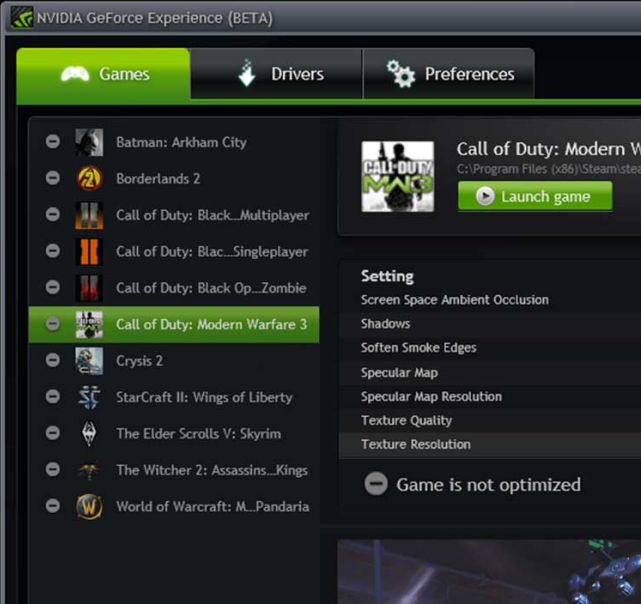
Александр
Увлечен компьютерами и программами с 2002 года. Занимаюсь настройкой и ремонтом настольных ПК и ноутбуков.
Задать вопрос
MSI Afterburner
31.25%
GeForce Experience
25%
GPU-Z
6.25%
Display Driver Uninstaller
0%
FurMark
25%
GPU Caps Viewer
12.5%
NVIDIA NVFlash
0%
Проголосовало: 16
Программы для настройки и разгона видеокарт NVIDIA
К данному моменту разработано уже довольно много программ, позволяющих увеличить производительность видеокарт NVIDIA на программном уровне (т.е. путем увеличения значений различных рабочих параметров видеокарт, заложенных в них производителями изначально).
разделы поста:
- MSI Afterburner — NVIDIA
- EVGA Precision X1 — NVIDIA
- ASUS GPU Tweak
MSI Afterburner — NVIDIA
MSI Afterburner (https://www.softsalad.ru/software/sistema/utility/msi-afterburner) — одна из самых известных утилит, предназначенных для разгона видеокарт NVIDIA. С ее помощью возможно увеличение наиболее значимых рабочих параметров графического ядра — напряжения и частоты, а также тактовой частоты работы видеопамяти. Дополнительно при помощи MSI Afterburner можно тонко настроить работу кулеров видеокарты.
Вот основные функции утилиты, с которыми пользователю предстоит иметь дело в вопросе разгона видеоадаптера:
- Напряжение, подаваемое на графический процессор (ползунок «Core Voltage»).
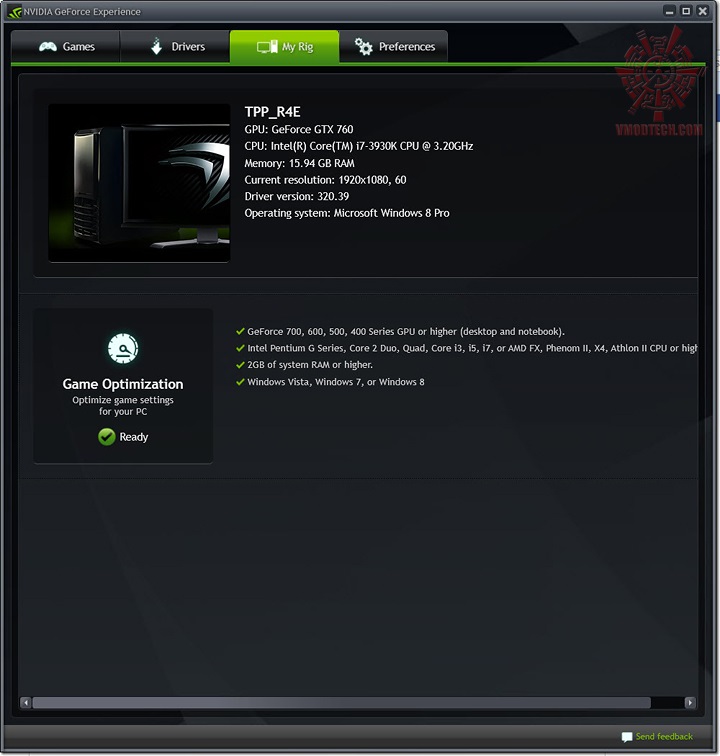 Изменение данного параметра возможно только на видеокартах AMD, поддерживающих соответствующий функционал.
Изменение данного параметра возможно только на видеокартах AMD, поддерживающих соответствующий функционал. - Рабочая частота графического ядра (ползунок «Core Click»). Данный параметр более всех прочих определяет производительность видеокарты в плане обработки графических данных.
- Частота видеопамяти (ползунок «Memory Clock»). Данный параметр определяет производительность памяти видеокарты и влияет на скорость загрузки и выгрузки графических данных в/из нее.
- Скорость вращения кулеров (изменение параметра невозможно на большинстве бюджетных видеокарт). При помощи MSI Afterburner пользователь может автоматизировать переключение скорости вентиляторов в зависимости от текущей температуры графического процессора либо выставить ее вручную (в этом случае скорость вращение кулера не будет изменяться вообще). Если система охлаждения видеокарты поддерживает увеличение подаваемого на вентиляторы напряжения, его также можно будет отрегулировать через MSI Afterburner.
Вот, что еще хотели бы добавить по программе MSI Afterburner:
- Манипуляции с настройками параметров видеокарты можно производить непосредственно во время работы 3D-приложений (игр, например) или воспроизведения видео с высоким разрешением.
 Внесенные изменения вступают в силу моментально — сразу после нажатия кнопки «Применить».
Внесенные изменения вступают в силу моментально — сразу после нажатия кнопки «Применить». - Крайне не рекомендуется увеличивать рабочие параметры видеокарты до максимальных значений. Делать это нужно постепенно. Неосторожное использование MSI Afterburner может привести, в т.ч., и к выходу устройства из строя (как правило, по причине перегрева).
- Программа позволяет создавать профили с настройками, между которыми можно быстро переключаться, используя горячие клавиши. Это позволяет, к примеру, активировать высокую производительность только в определенные моменты игры, а затем возвращаться к первоначальной производительности с целью снижения нагрузки на видеокарту и сохранению ее рабочего ресурса.
- Множество дополнительных функций, включая, например, вывод на экран информационных оверлеев (FPS и многое другое), становится доступным после установки на компьютер утилиты RivaTuner. Она устанавливается вместе MSI Afterburner, если пользователь не снял галочку с соответствующего пункта при установке основной программы.

Программа MSI Afterburner работает на компьютерах под управлением Windows XP и выше (как 32-х, так и 64-битные системы). Подходит для видеокарт NVIDIA GeForce серии «6» и AMD RADEON серии «HD 2000» или выше.
вернуться к оглавлению ↑
EVGA Precision X1 — NVIDIA
EVGA Precision является ближайшим аналогом предыдущей программы, однако предназначена она для разгона узкого круга видеокарт NVIDIA (только игровые устройства определенного модельного ряда). Сходство заметно, в первую очередь, по тем параметрам видеокарты, которые могут быть изменены посредством данной утилиты:
- Частота графического процессора.
- Частота видеопамяти.
- Напряжение, подаваемое на графический процессор (в отличие MSI Afterburner , EVGA Precision позволяет изменять данный параметр у видеокарт NVIDIA).
- Скорость вращения кулеров (здесь также можно активировать ручной или автоматический режим управления системой охлаждения).

Некоторые другие функции EVGA Precision также являются аналогами таковых у MSI Afterburner, есть у программы и свои уникальные особенности:
- Функция предотвращения перегрева. Возможность установки максимальных значений для подаваемого на графический процессор напряжения и/или температуры, по достижении которых будет автоматически срабатывать функция остановки разгона.
- Функция «VF Curve Turner». Предназначена для автоматической настройки частоты графического процессора путем постепенного ее увеличения с параллельной фиксацией стабильности работы устройства. Как только программа обнаружит ошибки при выполнении математических операций, работа данной функции останавливается, а предыдущее (при котором ошибок не наблюдалось) значение частоты ГП устанавливается в качестве рекомендуемой.
- Возможность программно зафиксировать максимальное значение количества кадров в секунду (FPS), выдаваемое видеокартой, независимо от того, оказывается ли на нее нагрузка в данный момент или нет.

- Вывод оверлеев на экран.
- Управление светодиодной подсветкой, если таковая присутствует в конструкции видеокарты.
- Возможность создания до 10 профилей с настройками (пресетов), между которыми можно переключаться посредством горячих клавиш.
Утилита EVGA Precision более требовательна к компьютеру. Для ее работы подходят только 64-битные ОС Windows 8/8.1/10/11. На момент написания обзора утилитой поддерживались игровые видеокарты NVIDIA серии «GeForce RTX», «Geforce GTX 16» и «GeForce GTX 10».
вернуться к оглавлению ↑
ASUS GPU Tweak
ASUS GPU Tweak — универсальная программа для разгона видеокарт, поддерживающая управление графическими процессорами как производства NVIDIA, так и AMD. Помимо возможности изменения основных рабочих характеристик видеоадаптеров, утилита ASUS GPU Tweak также способна автоматически оптимизировать некоторые параметры системы с целью снижения нагрузки на видеокарту.
В программе предусмотрено два режима работы — «Simple Mode» (простой) и «Advanced Mode» (расширенный). За разгон видеокарты отвечает второй режим, предоставляющий возможность регулировки все тех же параметров, что способны изменять две предыдущие утилиты:
- Частота графического процессора.
- Подаваемое на ГП напряжение.
- Частота видеопамяти.
- Скорость вращения кулеров (присутствует и автоматический режим регулировки скорости).
- Из дополнительных функций — настройка максимальной величины FPS в 3D-приложениях и играх, а также частоты обновления дисплея (обе функции изначально скрыты в настройках).
Касательно режима «Simple Mode». Служит он для быстрого переключения между тремя (не считая пользовательских) профилями с сохраненными настройками вышеперечисленных параметров:
- «OC Mode» (OverClocking Mode). Увеличение рабочих параметров видеокарты до полностью безопасных значений, заданных производителем, с максимальным упором на производительность.

- «Game Mode». Разгон параметров видеокарты до оптимальных значений под воспроизведение игр.
- «Silent Mode». Этот профиль, наоборот, понижает значения рабочих параметров видеокарты с целью снижения оказываемой на нее нагрузки при простое (когда на компьютере не запущена игра, не воспроизводится видео и т.д.). Профиль также предполагает уменьшение скорости вращения кулеров для снижения создаваемого ими шума.
Каждый из рассмотренных профилей можно изменить, перейдя в расширенный режим работы программы.
И последнее — функция «Gaming Boost». Как было упомянуто выше, служит она для оптимизации работы операционной системы с целью высвобождения ресурсов компьютера под воспроизведение игр. Что конкретно данная функция будет оптимизировать, зависит от настроек:
- Полное или частичное отключение визуальных эффектов Windows.
- Завершение работы системных служб и/или запущенных процессов, которые по мнению разработчиков ASUS GPU Tweak оказывают негативное влияние на производительность видеокарты.

- Выполнение дефрагментации оперативной памяти с целью увеличения скорости записи и чтения из нее данных.
Программа ASUS GPU Tweak может работать в 32-х и 64-битных ОС Windows 7 и выше. Утилитой поддерживаются видеокарты с графическими процессорами NVDIA серии 600 или выше и AMD серии 7000 или выше. Не смотря на то, что утилита ASUS GPU Tweak изначально предназначена для работы с видеоадаптерами производства ASUS, ей поддерживаются устройства и от других производителей.
СМАРТФОНЫ: Видео: какие приложения имеют доступ к микрофону и камере моего телефона — настройка разрешений для приложений… …и многое другое…
Если что-то не ясно и остались вопросы, делитесь ими в комментариях…
все статьи: Александра Брик
автор, соавтор сайта Комплитра ру — менеджер, веб разработчик студии ATs media — запросто с Вордпресс
мой сайт
Статья «Программы под NVIDIA Quadro
Незнакомый большинству потребителей рынок профессиональных видеокарт и профессиональных же графических приложений, как и все неизведанное, оброс своими мифами и связанными с ними предрассудками.
Одни считают, что профессиональная карта — это просто очень дорого, а потому не стоит даже смотреть на этот сегмент. Другие уверены, что, выбрав профессиональную карту, можно получить примерно одинаковый эффект во всех специальных приложениях. Третьи полагают, что линейка игровых видеокарт заканчивается своими топовыми решениями там, где начинаются бюджетные предложения для профессионалов, то есть одно плавно перетекает в другое.
Зерно истины, которые есть в любой легенде, породило целый «куст» неправильного понимания ситуации на рынке профессиональных графических решений — как видеокарт, так и приложений.
Да, верно, что одна и та же компания производит графические процессоры и для профессиональных видеокарт, и для игровых. Но это не значит, что все предложения этой компании линейно ранжированы от самых «плохих» до самых «хороших». Суть проста: профессиональные видеокарты оптимизированы для одних задач, игровые — для других.
Иногда и те, и другие могут стоить одинаково, но они по-разному проявляют себя при работе с теми или иными приложениями. В том числе и потому, что приложение может и не использовать преимуществ современной видеокарты.
В том числе и потому, что приложение может и не использовать преимуществ современной видеокарты.
Если вы работаете в Autodesk 3ds Max или AutoCAD, вам лучше купить бюджетное решение для профессиональной графической станции, нежели более дорогую видеокарту для поклонников современных 3D-шутеров. Но даже лучшая профессиональная карта может не прийтись ко двору, если программа, которую вы выбрали, не оптимизирована для использования предусмотренных производителем видеокарт преимуществ.
Все это верно и в отношении обновленной линейки профессиональных видеокарт NVIDIA Quadro и приложений, которые либо «знакомы» с новейшими технологиями, либо, увы, нет.
Quadro без FX
Каждый член новейшего семейства NVIDIA Quadro стал продолжением карт Quadro FX *800. В названии всех карт производитель убрал буквы «FX», а к числительным в названии прибавил 20 или 200: бюджетная карта Quadro 600 пришла на смену Quadro FX 580, Quadro 2000 заменила Quadro FX 1800, Quadro 4000 и Quadro 5000 предлагаются вместо Quadro FX 3800 и Quadro FX 4800 соответственно, и, наконец, топовая Quadro 6000 сменила на вершине Quadro FX 5800.
Несмотря на хорошо просматривающуюся эволюцию в названии, новые карты нельзя называть доработанными версиями своих предшественников. Новые графические процессоры для видеокарт Quadro были разработаны практически с нуля, хотя ряд наработок из прошлого и использовался. В основу легла архитектура NVIDIA Fermi. Немного углубимся в теорию, чтобы понять, какие существенные обновления, близкие для понимания конечного потребителя, привнесла NVIDIA в эти свои продукты, которые, к слову сказать, продаются по тем же или чуть более высоким ценам относительно цен на карты предыдущего поколения.
У графического процессора две основные функции. Первая и обычная для любого процессора — вычисления. Вторая и специфическая — оптимизация этих самых вычислений при обработке графики. Между обеими составляющими на самом деле нет прямой зависимости, и они измеряются в разных величинах. Первая — в операциях с плавающей точкой в секунду, вторая — в количестве обрабатываемых в единицу времени треугольников (полигонов).
Вплоть до последнего поколения все предыдущие версии графических процессоров Quadro показывали незначительный рост графической производительности, то есть карты в этом отношении плавно эволюционировали, не показывая скачкообразного роста характеристик. Новые же подходы, которые нашли специалисты NVIDIA, позволили увеличить графическую производительность профессиональных видеокарт NVIDIA Quadro в среднем в пять раз.
Что это означает? Это значит, что поменяв, скажем, Quadro FX 1800 на Quadro 2000 вы в среднем впятеро увеличите либо графическую производительность при работе с одной и той же моделью или трехмерной сценой, либо предельную сложность сцены, сохранив производительность.
Поскольку вычислительная мощь графических процессоров выросла не столь грандиозно, то общая производительность видеокарт NVIDIA Quadro увеличилась не впятеро, а скромнее, но, при этом все равно впечатляюще.
По результатам известного теста ViewPerf 11, эмулирующего работу видеокарт в различных профессиональных приложениях, топовая Quadro 6000 относительно Quadro FX 5800 дает прирост производительности от 30% до 300%. Скажем, для Maya прирост составил 70%. Видеокарта среднего уровня Quadro 2000, сменившая одну из самых популярных Quadro FX 1800, в среднем на 23−25% производительнее своей предшественницы.
Скажем, для Maya прирост составил 70%. Видеокарта среднего уровня Quadro 2000, сменившая одну из самых популярных Quadro FX 1800, в среднем на 23−25% производительнее своей предшественницы.
| Модели видеокарт | 6000 | FX 5800 | 5000 | FX 4800 | 4000 | FX 3800 | 2000 | FX 1800 | 600 | FX 580 |
|---|---|---|---|---|---|---|---|---|---|---|
| Размер памяти |
6 Гб GDDR5 ECC 1 |
4 Гб GDDR3 ECC 1 |
2.5 Гб GDDR5 ECC 1 |
1.5 Гб GDDR3 |
2 Гб GDDR5 |
1 Гб GDDR3 |
1 Гб GDDR5 |
768 Мб GDDR3 |
1 Гб GDDR3 |
512 Мб GDDR3 |
| Интерфейс памяти, бит | 384 | 512 | 320 | 384 | 256 | 256 | 128 | 192 | 128 | 128 |
| Полоса пропускания памяти, Гб/c | 144 | 102 | 120 | 76. 8 8 |
89.6 | 51.2 | 41.6 | 38.4 | 25.6 | 25.6 |
| OpenGL | 4.1 | 2.1 | 4.1 | 2.1 | 4.1 | 3.0 | 4.0 | 3.0 | 4.1 | 3.0 |
| Shader Model | 5.0 | 4.0 | 5.0 | 4.0 | 5.0 | 4.0 | 5.0 | 4.0 | 5.0 | 4.0 |
| DirectX | 11 | 10 | 11 | 10 | 11 | 10 | 11 | 10 | 11 | 10 |
| Число ядер CUDA 2 | 448 | 240 | 352 | 192 | 256 | 192 | 192 | 64 | 96 | 16 |
Сравним характеристики видеокарт обоих поколений детальнее (см. таблицу). Неудивительно, что почти везде количественные показатели у более новых карт выше. Существенным является почти повсеместное вытеснение устаревающей памяти DDR3: за исключением Quadro 600, во всех продуктах используется современная, более быстрая память DDR5, при этом вырос и объем памяти, что сказывается на предельной сложности решаемых задач.
Кроме того, в старших моделях (4000-й, 5000-й и 6000-й) при обмене данных с оперативной памятью применяется технология ECC 1, что положительно сказывается на корректности отображаемой видеокартой картинки: на ней будет меньше артефактов и других ошибок. Все профессиональные карты NVIDIA поддерживают индустриальные стандарты OpenGL, DirectX и Shader Model, а также современные фирменные и отраслевые технологии, такие, к примеру, как NVIDIA 3D Vision.
Несмотря на то, что 600-я карта поставляется со старой «памятью», ее объем вырос вдвое, что расширяет круг решаемых задач для графических станций, базирующихся на Quadro 600. Эта видеокарта, пришедшая на смену младшему члену линейки профессиональных карт NVIDIA, в начале апреля перестала быть самым бюджетным решением. NVIDIA выпустила карту Quadro 400, которая примерно вдвое уступает Quadro 600 по объему памяти, пропускной способности шины и, соответственно, полосе пропускания. Однако и эта видеокарта оказывается в разы более производительной в профессиональных приложениях.
Однако и эта видеокарта оказывается в разы более производительной в профессиональных приложениях.
Синергия софта и «железа»
В предыдущей части намеренно опущено детальнее сравнение характеристик профессиональных карт на базе графических процессоров NVIDIA и игровых карт: как было сказано выше, у этих классов продуктов разные целевые аудитории. К примеру, профессиональное графическое решение в среднем вдвое повышает производительность в инженерных приложениях по сравнению с решением на основе сравнимой игровой картой. Некоторые тесты, проведенные в NVIDIA, показывают, что в AutoCAD прирост производительности порою и вовсе шестикратный.
Кроме скорости работы, основное отличие профессиональной графики от игровой — более высокая стабильность работы и корректность изображений. Срок службы профессиональных карт — десятки тысяч часов работы под нагрузкой, а гарантия — 36 месяцев, что выше типовой гарантии на игровые видеокарты.
Однако главным достоинством профессиональной видеокарты будут те преимущества, которые этот компонент компьютера предоставит пользователю конкретного приложения или их группы. Безусловно, при покупке видеокарты нужно понимать, что именно та программа, в которой вы моделируете, чертите или просто творите в свое удовольствие, может и не поддерживать всех особенностей этой видеокарты.
С данной точки зрения важно, что каждое распространенное профессиональное приложение предполагает использование своего профиля в драйвере — эти профили создаются в сотрудничестве между производителями «железа» (в данном случае — NVIDIA) и программного обеспечения. Таких профилей в новейшем драйвере NVIDIA около полутора сотен. Именно наличие этих специальных решений позволяет одной и той же видеокарте быть «заточенной» под множество разных продуктов.
Работа по созданию каждого профиля непрерывна. Профессиональные графические пакеты постоянно обновляются, а потому их необходимо заново тестировать на каждой из видеокарт, и процесс тестирования влечет за собой изменения в драйвере. Круг тестов повторяется снова и снова.
Круг тестов повторяется снова и снова.
Каждая профессиональная видеокарта NVIDIA сертифицирована для работы с десятками приложений, что гарантирует безотказное использование продукции компании в этих приложениях. Для наиболее распространенных приложений, например, для того же AutoCAD, существуют даже специальные драйверы, работа над которыми зачастую не менее сложна, чем работа по созданию самой видеокарты.
NVIDIA Quadro — фотореалистичность и качественный рендеринг
В каждой последующей версии видеокарт поддерживаются технологии, влияющие на увеличение реалистичности изображения и скорости его обработки, а применение более ранних технологий оптимизируется на уровне приложения. Если производитель ПО об этом позаботится, конечно.
Обратить внимание надо и на то, что поддержка в том или ином ПО вычислений именно на GPU позволяет вам, не меняя систему в корне, быстро и недорого наращивать производительность установкой еще одной или двух видеокарт! Разумеется, все это бессмысленно, если ваша программа для обсчета графики по старинке обращается преимущественно к центральному процессору.
Посмотрим, в чем же выражается специфика использования тандема из профессиональной видеокарты и профессионального программного приложения на примере нескольких распространенных программных продуктов, в которых учтены все новые веяния компьютерных технологий.
Autodesk Softimage — это ПО для моделирования и анимации. Используя мощный физический движок NVIDIA PhysX, данное приложение позволяет создавать трехмерные симуляции в режиме реального времени. На новейших графических процессорах NVIDIA Quadro эта работа происходит в наиболее комфортном для автора анимации режиме. В сочетании с технологией массивно параллельных вычислений NVIDIA CUDA 2, позволяющей эффективно обсчитывать большие массивы данных, Softimage обеспечивает возможность создавать сложнейшие и, что самое главное, реалистичные эффекты, связанные с водой, огнем или, скажем, взрывами.
Современная версия Softimage 2012 — отличный пример сотрудничества между производителем софта и разработчиком профессиональных графических карт.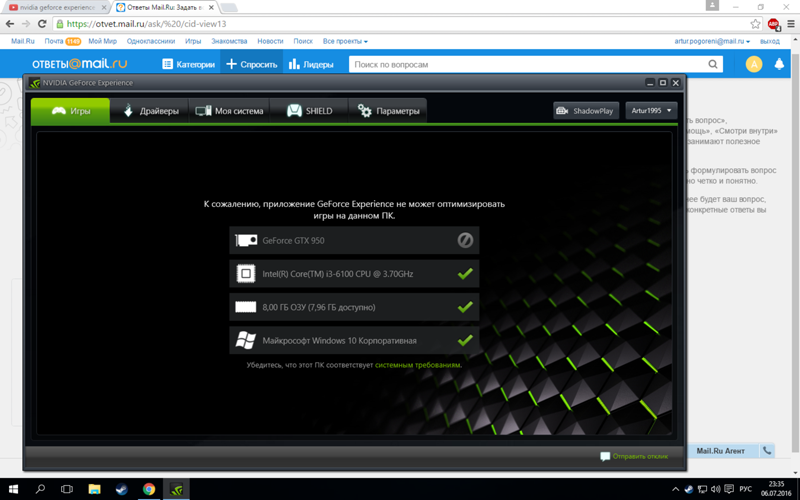 Технологии NVIDIA PhysX и NVIDIA CUDA 2 повышают доступную степень реалистичности и сложности создаваемого анимационного эффекта, что увеличивает привлекательность Softimage как платформы для разработчиков компьютерных игр.
Технологии NVIDIA PhysX и NVIDIA CUDA 2 повышают доступную степень реалистичности и сложности создаваемого анимационного эффекта, что увеличивает привлекательность Softimage как платформы для разработчиков компьютерных игр.
Если производитель вашего программного пакета игнорирует новшества технического характера, которые привносят авторы видеокарты, значит, что всеми эти новшествами воспользуются ваши конкуренты. Им, а не вам будет комфортнее в работе, их, а не ваша работа станет быстрее и качественнее. Даже если на ваших компьютерах стоят одинаковые видеокарты.
В последних версиях Autodesk 3ds Max поддерживается рендеринг при помощи рендера iray (входит в mental ray 3.8). Изюминка в том, что iray использует графические процессоры (GPU) NVIDIA, чего не было в более ранних версиях Autodesk 3ds Max.
Время, которое тратится на рендеринг, традиционно является одной из главных составляющих суммарных временных затрат на создание качественных трехмерных моделей. Расчет фотореалистичных сцен на GPU нередко осуществляется на порядок (!) быстрее расчета на центральном процессоре компьютера. Такое повышение производительности либо позволит сократить время на реализацию проекта, либо открывает возможность для создания более сложных и впечатляющих трехмерных сцен.
Расчет фотореалистичных сцен на GPU нередко осуществляется на порядок (!) быстрее расчета на центральном процессоре компьютера. Такое повышение производительности либо позволит сократить время на реализацию проекта, либо открывает возможность для создания более сложных и впечатляющих трехмерных сцен.
Сказанное выше в связи с Autodesk 3ds Max касалось только программной составляющей процесса. Однако нельзя не отметить, что применение новейших программных технологий на современных видеокартах Quadro сделает работу еще более эффективной.
Кроме финального рендеринга, обновление видеокарт обеспечит больший комфорт при самом моделировании, в ситуациях, когда рендеринг осуществляется в режиме реального времени: более сложные сцены можно без ухудшения качества картинки вращать или масштабировать, а в более простых случаях пользователь почувствует прирост производительности. Тому есть убедительный пример.
Chaos Group, производитель популярной рендер-системы V-Ray, относительно недавно предложил своим поклонникам новую технологию V-Ray RT, в которой воплотились все новшества последнего поколения видеокарт NVIDIA. V-Ray RT — программный модуль, визуализирующий трехмерную сцену в режиме реального времени (отсюда и буквы RT — real time). Такая визуализация происходит непосредственно в окне проекции или в окне ActiveShade. Как и в случае с iray, рендеринг с использованием V-Ray RT осуществляется на основе не центрального процессора, а GPU. С точки зрения специалистов, это — настоящий переворот, так как выигрыш производительности подчас измеряется даже не единицами, а десятками процентов.
V-Ray RT — программный модуль, визуализирующий трехмерную сцену в режиме реального времени (отсюда и буквы RT — real time). Такая визуализация происходит непосредственно в окне проекции или в окне ActiveShade. Как и в случае с iray, рендеринг с использованием V-Ray RT осуществляется на основе не центрального процессора, а GPU. С точки зрения специалистов, это — настоящий переворот, так как выигрыш производительности подчас измеряется даже не единицами, а десятками процентов.
Благодаря тандему V-Ray RT & NVIDIA становится просто получить высококачественную preview-визуализацию и обновлять изображение по мере изменения сцены, материалов, освещения и любых других элементов. Это позволяет быстро осуществлять настройку сцены, выполнять тестовые визуализации и (почему бы и нет?) получать удовольствие от самого процесса моделирования и настройки.
Поддержка V-Ray RT таких ресурсоемких задач, как моделирование частиц, динамика жидкостей, 3D-размытие в движении и глубина резкости, дает явное преимущество в условиях рабочего процесса, поскольку получение фотореалистичного изображения не занимает теперь часы или даже дни, и можно сразу понять, что и где нужно поправить.
В своей статье известный специалист по компьютерной визуализации Рэндал Хэнд (Randall Hand) поведал о впечатлении давних пользователей V-Ray — членов студии Tigar Hare, создавших игры «Call Of Duty: Black Ops» и «Project Gotham Racing».
Для сравнения производительности трассировки лучей с использованием графического процессора студия Tigar Hare протестировала множество аппаратных конфигураций, выполняя рендеринг одной и той же сцены на каждой системе с помощью V-Ray RT 2.0.
В Autodesk 3ds Max было установлено время рендеринга сцены — 2 минуты. За это время 12-ядерный процессор обработал лишь 100 сэмплов, в то время как три графических процессора (GPU) NVIDIA Quadro и Tesla обработали 1056 сэмплов — а это более чем 10-кратное ускорение. Та же комбинация GPU на одной машине оказалась в 3,8 раза быстрее, чем распределение обработки по 80 ядрам центрального процессора.
В студии отметили, что архитектура NVIDIA Fermi демонстрирует существенный прирост производительности по сравнению с предыдущими GPU: например, Quadro 5000 работает в 5,5 раз быстрее более раннего Quadro FX 5600. Кроме того, по оценке Tigar Hare, NVIDIA Fermi обеспечивает хороший прирост производительности при установке дополнительных графических процессоров. Благодаря оптимизации распараллеливания задач, комбинация трех GPU утраивает производительность системы на одном GPU, но такая конфигурация будет эффективна лишь в том случае, если ПО умеет работать с SLI.
Кроме того, по оценке Tigar Hare, NVIDIA Fermi обеспечивает хороший прирост производительности при установке дополнительных графических процессоров. Благодаря оптимизации распараллеливания задач, комбинация трех GPU утраивает производительность системы на одном GPU, но такая конфигурация будет эффективна лишь в том случае, если ПО умеет работать с SLI.
Программы под NVIDIA Quadro — в главной роли
Большинство людей не знакомы с тайной кухней трехмерных эффектов кинематографа, а ведь именно киноиндустрия, продукция которой столь близка большинству из нас, потребляет самые сложные графические решения. Более того, грандиозные проекты вроде «Аватара» сами по себе могут способствовать разработке новых технологий, связанных с профессиональной обработкой трехмерной графики.
Основной груз в работе над видеоэффектами для «Аватара» взвалила на себя новозеландская студия Weta Digital, но видеокарты NVIDIA Quadro и вычислительные решения NVIDIA Tesla сами по себе не позволили бы воплотить задуманное в то, что каждый зритель увидел на киноэкране. Видеокарта — всего лишь возможности.
Видеокарта — всего лишь возможности.
Эти возможности удалось реализовать с помощью специального программного продукта, в котором было учтено все то, что умеют современные видеокарты. Weta Digital и NVIDIA в сотрудничестве разработали особую систему трассировки лучей PantaRay, ускорившую предварительные вычисления. Эта разработка позволила «Аватару» появиться быстрее, а Weta Digital в своей работе смогла обойтись существенно меньшим числом графических процессоров. В таком конвейере использовались не только процессоры Quadro, но и вычислители Tesla.
Аналогичный рост производительности был достигнут при работе над заставкой к фильму «Drive Angry 3D» с участием Николаса Кейджа. Соучредитель студии Tigar Hare Дейв Хэар (Dave Hare) пояснил, что его студия использовала фоновые пластины, чтобы сгенерировать карту отражений для заглавных титров. Было необходимо изменять фокусировку отражения при перемещении. Используя V-Ray на Quadro, в Tigar Hare смогли рассмотреть отражение в реальном времени и сгенерировать 600 кадров анимации. «Благодаря Quadro я могу комфортно работать с клиентом, демонстрируя ему работу на экране. Раньше такое даже нельзя было представить», — заметил Хэар.
«Благодаря Quadro я могу комфортно работать с клиентом, демонстрируя ему работу на экране. Раньше такое даже нельзя было представить», — заметил Хэар.
Приложения, использующие возросшую эффективность NVIDIA Quadro, сыграли заметную роль при создании фильмов «Железный человек 2», «Звездный путь», «Повелитель стихий». Все номинанты на премию «Оскар» этого года в категории «Спецэффекты» («Алиса в Стране чудес», «Железный человек 2», «Начало», «Гарри Поттер и дары смерти», «Потусторонее») также были созданы с использованием технологий NVIDIA. Планка же, заданная авторами «Аватара», стала ориентиром для многих киностудий.
Московская студия Tikibot участвовала в работе над фильмом «Солт», создав 120 сцен с визуальными эффектами. В отличие от «Аватара», где большая часть эффектов имеет отношение к вымышленному миру и невиданным сказочным персонажам, работа Tikibot заключалась в создании так называемых «невидимых» эффектов: студия занималась следами крови, взрывами, генерировала вполне обычные здания — словом, создавала такую среду, которая бы делала видеоряд не сказочным, а наоборот, реалистичным.
Специалисты Tikibot работали в Adobe Premiere Pro Creative Suite 5 и на графических станциях на базе NVIDIA Quadro. Эта связка обеспечила студии редактирование и воспроизведение съемочного материала и эффектов высокого разрешения в реальном времени. Нелишне заметить, что выбор в пользу ПО от Adobe был вызван именно тем, что Adobe Premiere Pro Creative Suite 5 поддерживает все прогрессивные особенности карт NVIDIA, а ПО, бывшее на вооружении студии до того — нет. Переход на Premiere Pro не потребовал дополнительного обучения, а оптимизация работы за счет использования технологии CUDA 2 позволила ускорить наложение эффектов и плавнее воспроизводить видеофрагменты. Быстрее был осуществлен и финальный рендеринг кадров.
С одной стороны, поддержка NVIDIA Quadro — это лишь строка в спецификациях программного продукта, которая либо есть, либо нет. С другой — актуальные технологии, воплощенные в профессиональные программные инструменты, определяют статус Мастера. У Мастера всегда есть выбор: если бывший когда-то хорошим программный инструментарий «затупился», не позволяя работать достаточно быстро и качественно, Мастер всегда раздобудет новые инструменты. Их выбор велик. Кроме уже упомянутых в статье программных продуктов, новейшие технологии NVIDIA Quadro поддерживаются, к примеру, в AutoCAD, NX, CATIA, SOLIDWORKS, Pro/ENGINEER, Solid Edge, КОМПАС, Revit, Civil, Archicad, Autodesk 3ds Max, Maya, Adobe Photoshop, Adobe Premier Pro, MSC Nastran, MSC Patran, ANSYS.
У Мастера всегда есть выбор: если бывший когда-то хорошим программный инструментарий «затупился», не позволяя работать достаточно быстро и качественно, Мастер всегда раздобудет новые инструменты. Их выбор велик. Кроме уже упомянутых в статье программных продуктов, новейшие технологии NVIDIA Quadro поддерживаются, к примеру, в AutoCAD, NX, CATIA, SOLIDWORKS, Pro/ENGINEER, Solid Edge, КОМПАС, Revit, Civil, Archicad, Autodesk 3ds Max, Maya, Adobe Photoshop, Adobe Premier Pro, MSC Nastran, MSC Patran, ANSYS.
Передовое решение для визуализации в медицине NVIDIA Quadro 2000D повышает точность графики и скорость диагностики
NVIDIA объявляет о выходе на рынок нового графического решения NVIDIA Quadro 2000D, которое создано для профессиональных медицинских систем визуализации, призванных повысить точность и скорость постановки диагноза. Это новейшее решение в линейке признанных профессиональных графических решений Quadro, построенных на архитектуре NVIDIA Fermi. Quadro 2000D обеспечивает ключевые диагностические визуальные возможности и скорость работы приложений, необходимые для эффективной интерпретации данных и работы с высококачественными изображениями.
Quadro 2000D обеспечивает ключевые диагностические визуальные возможности и скорость работы приложений, необходимые для эффективной интерпретации данных и работы с высококачественными изображениями.
Плата NVIDIA Quadro 2000D оснащена двумя двухканальными цифровыми видеоразъемами (DVI) и обеспечивает высокий уровень полутоновой четкости, а также высокое разрешение изображений (до 10 мегапикселей), которые необходимы для постановки точного диагноза. Quadro 2000D поддерживает 10- и 12-битную полутоновую шкалу для выявления малейших отклонений с помощью диагностических изображений, а также калибровку мониторов по промышленному стандарту DICOM, чтобы обеспечить соответствие изображений между мониторами.
Quadro 2000D
«Мы стремимся создавать лучшие системы диагностической визуализации, которые уже много лет основаны на графике NVIDIA Quadro с нашими дисплеями Dome, — говорит Питер Стивен (Peter Steven), вице-президент и директор по радиологии NDS Surgical Imaging.— С новым процессором Quadro 2000D компания NVIDIA предлагает новейшую технологию Quadro в корпусе, совместимом с существующими дисплеями Dome, что даст нам возможность получать точные 10-битные полутоновые и цветные изображения в наиболее востребованной DVI-конфигурации».
Еще одной важной особенностью Quadro 2000D является поддержка технологии NVIDIA Mosaic Display, которая позволяет пользователям легко разворачивать любое приложение на несколько панелей или проекторов высокого разрешения без ущерба для производительности. К одной рабочей станции с несколькими установленными платами Quadro 2000D можно подключить до восьми мониторов. Технология NVIDIA SLI Multi-OS также работает в паре с Quadro 2000D, обеспечивая одновременную работу нескольких сред Windows и/или Linux в рамках одной рабочей станции.
С помощью стереоскопических 3D-решений NVIDIA 3D Vision и 3D Vision Pro графическое решение Quadro 2000D позволяет получать 3D-проекции, гораздо более детализированные по сравнению с двумерными картинками.
«Технология NVIDIA в сочетании с нашей 3D ультразвуковой системой позволяет профессионалам в области диагностической визуализации получать поразительные 3D-изображения плода, — отмечает Барбара Дель Принс (Barbara Del Prince), директор по акушерству и гинекологии Siemens Healthcare. — 3D Vision погружает нас в мир реалистичных изображений, а NVIDIA Quadro 2000D обеспечивает необходимую производительность и совместимость».
«Рабочие станции Agfa HealthCare IMPAX EE PACS на базе Quadro 2000D обеспечивают лучшую в индустрии производительность в 3D, высокую четкость полутоновых изображений и совместимость с мониторами в соответствии с требованиями медицинских учреждений, — подчеркивает доктор Фрэнк Унглаубен (Frank Unglauben), глава управления производством продукции PACS в Agfa HealthCare DACH. — Это исключительное решение для получения диагностических и медицинских изображений поможет радиологам и врачам других специальностей ставить самые точные диагнозы».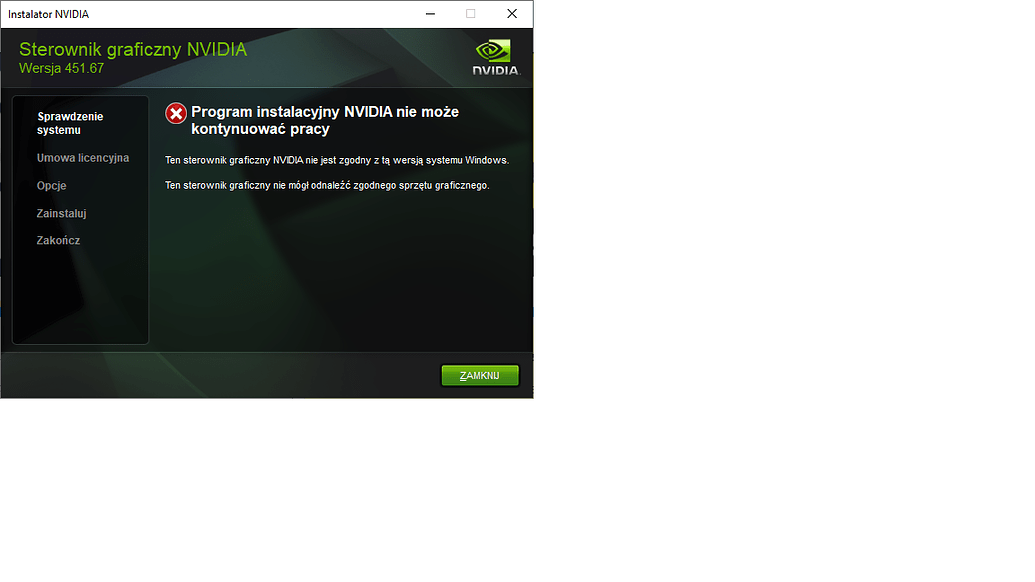
Разработано и создано NVIDIA в соответствии с высочайшими стандартами качества
Профессиональные графические платы Quadro разрабатываемые, выпускаемые и обслуживаемые компанией NVIDIA, призваны обеспечить наилучшую производительность, надежность, совместимость и стабильность в работе профессиональных приложений.
Наличие
Плата NVIDIA Quadro 2000D уже поступила в продажу и сертифицирована для систем медицинской визуализации с применением рабочих станций HP Z800, Z600 и Z400; она обеспечивает широкую совместимость рабочих станций HP с медицинскими мониторами от сторонних компаний и предназначена для использования в больницах, радиологических отделениях и клиниках. Плата также доступна для рабочих станций Dell Precision T7500, T5500, T3500 и R5400 в США по программе Dell Software & Peripherals (S&P).
- ECC (error-correcting code, код коррекции ошибок) — данные, присоединяемые к каждому передаваемому сигналу, позволяющие принимающей стороне определить сбой и исправить несущественную ошибку.
 В данном случае ECC используется при обмене данных с графической оперативной памятью и помогает значительно сократить число ошибок при вычислениях. Как следствие, качество выдаваемого видеокартой изображения повышается. ↑
В данном случае ECC используется при обмене данных с графической оперативной памятью и помогает значительно сократить число ошибок при вычислениях. Как следствие, качество выдаваемого видеокартой изображения повышается. ↑ - NVIDIA CUDA — фирменная архитектура параллельных вычислений от NVIDIA для профессиональных графических процессоров Quadro, предлагающая значительное повышение производительности в таких областях, как кодирование видео, обработка изображений и точная физика. ↑
Александр Осинев
Высшее образование и исследования | NVIDIA Developer
Центр ресурсов и новостей для исследователей, преподавателей и студентов.
Академические учреждения находятся в авангарде развития нового поколения новых технологий ускоренных вычислений, науки о данных и искусственного интеллекта. Чтобы снабдить исследователей, преподавателей и студентов этого сообщества, NVIDIA разработала разнообразный набор ресурсов, включая гранты на оборудование, практические семинары, сертификаты, учебные материалы, курсы для самостоятельного обучения, вебинары, мероприятия и многое другое.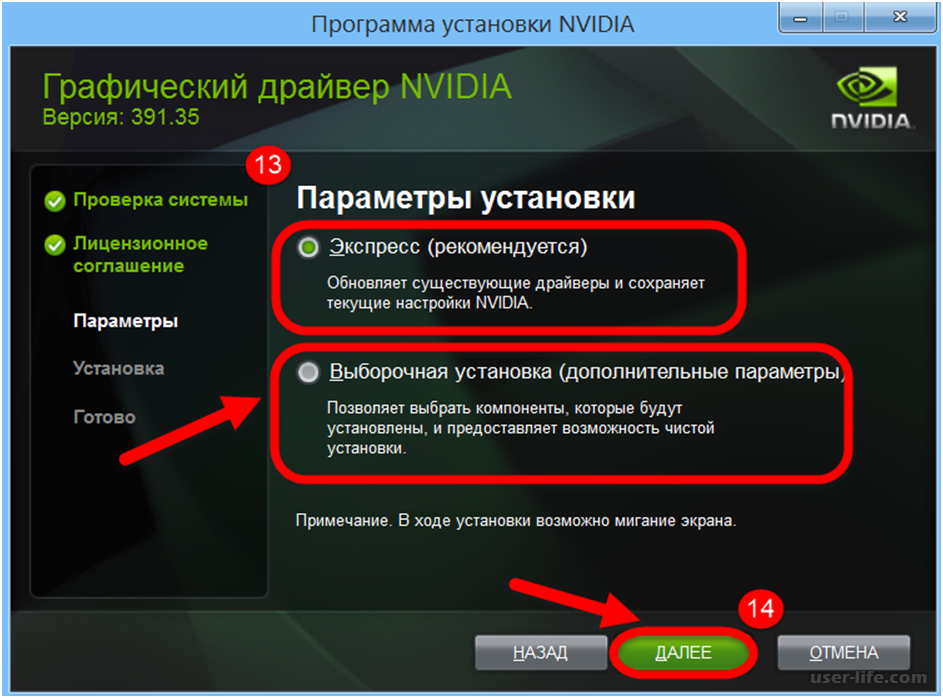
Приглашаем вас принять участие в различных пользовательских ресурсах. Перейдите на вкладку «Исследователи», «Преподаватели» или «Студенты» и просмотрите специальные предложения программ, возможности обучения, блоги и веб-семинары.
-
Researchers
-
Educators
-
Students
Programs
Applied Research Accelerator Program
Receive technical guidance, the latest NVIDIA hardware, and funding for projects with the potential to make a real — мировое воздействие.
Узнать больше
Программа академического гранта на оборудование
Продвиньте свой исследовательский проект или университетскую учебную программу с доступом к вычислительным ресурсам мирового класса, от GPU и DPU до комплектов разработчика.
Узнать больше
Стипендии для выпускников
Подайте заявку на получение финансирования для ваших докторских исследований в области ускоренных вычислений, искусственного интеллекта и других смежных областях.
Узнать больше
Обучение
Курсы для самостоятельного обучения
Получите доступ к онлайн-курсам, чтобы расширить свои знания в области искусственного интеллекта, обработки данных, графики и многого другого.
Обзор курсов
Институт глубокого обучения
Посетите наш универсальный магазин решений для обучения и обучения.
Узнать больше
Открытые хакатоны и учебные курсы
Ускорьте и оптимизируйте исследовательские приложения вместе с наставниками.
Узнать больше
Дополнительные возможности обучения
NVIDIA Research
Узнайте о работе исследователей и стажеров мирового уровня NVIDIA, которые работают в таких областях, как искусственный интеллект, глубокое обучение, параллельные вычисления и многое другое.
Узнать больше
NVIDIA GTC
Присоединяйтесь к глобальному опыту, который объединяет тысячи блестящих новаторов, исследователей, создателей, идейных лидеров и лиц, принимающих решения, которые формируют наш мир с помощью силы искусственного интеллекта.
Подробнее
Форумы разработчиков
Общайтесь с разработчиками-единомышленниками, общайтесь с экспертами по графическим процессорам и участвуйте в обсуждениях.
Узнать больше
Блоги
Подростки разрабатывают ИИ, который может обнаруживать болезнь Паркинсона по почерку
Используя графические процессоры NVIDIA, братья и сестры разработали модель для прогнозирования потенциальных заболеваний. Они стремятся сделать модель широко доступной, чтобы раннее выявление было возможно для людей с ограниченным доступом к клиникам.
Подробнее
Rock On: ученые используют искусственный интеллект для улучшения связывания углерода под землей
Группа ученых создала новый инструмент на основе искусственного интеллекта, который помогает блокировать парниковые газы, такие как CO2, в пористых горных породах быстрее и точнее, чем когда-либо прежде .
Подробнее
Сеансы по требованию
Ускоренное обучение нейронных сетей, алгоритмически
Поскольку архитектуры нейронных сетей удваиваются в размерах каждые несколько месяцев, исследователям и предприятиям, не имеющим огромных бюджетов, трудно идти в ногу со временем. Изучите один подход к решению этой задачи: изменение самого алгоритма обучения.
Watch Session
Большие данные в науках о Земле: вызовы и возможности
Климат и науки о Земле быстро превратились из бедных данных в богатые данными. Изучите различные проблемы, связанные с анализом этих массивных наборов данных, а также возможности, которые они открывают для развития как машинного обучения, так и наук об окружающей среде.
Watch Session
Квантовое моделирование с компиляцией «точно в срок»
Новая структура квантового моделирования, основанная на технологии компиляции «точно в срок», позволяет разработчикам делегировать все сложные аспекты реализации оборудования или платформы библиотеке, чтобы они могли сосредоточиться на проблеме и квантовых алгоритмах под рукой.
Просмотр сессии
Вебинары
Продвижение научных открытий с помощью HPC и ИИ
HPC и AI появляются с новым набором методов, дополняющих традиционное моделирование, моделирование и анализ данных, увеличивая потенциал для решения самых больших научных задач .
Смотреть сейчас
Ускорение исследований в области наук о Земле и космосе
Узнайте, как глубокое обучение можно применить к задачам наук о Земле и космосе, включая прогнозирование погоды, моделирование климата, спутниковые наблюдения и исследование космоса.
Смотреть сейчас
Программы
Учебные комплекты
Устраните барьер, связанный с внедрением ИИ и вычислений на GPU в курсовую работу, благодаря доступу к последним загружаемым материалам и онлайн-курсам.
Запрос комплекта
Программа академического гранта на оборудование
Продвиньте свой исследовательский проект или университетскую учебную программу с доступом к вычислительным ресурсам мирового класса, от графических процессоров и процессорных процессоров до комплектов для разработчиков.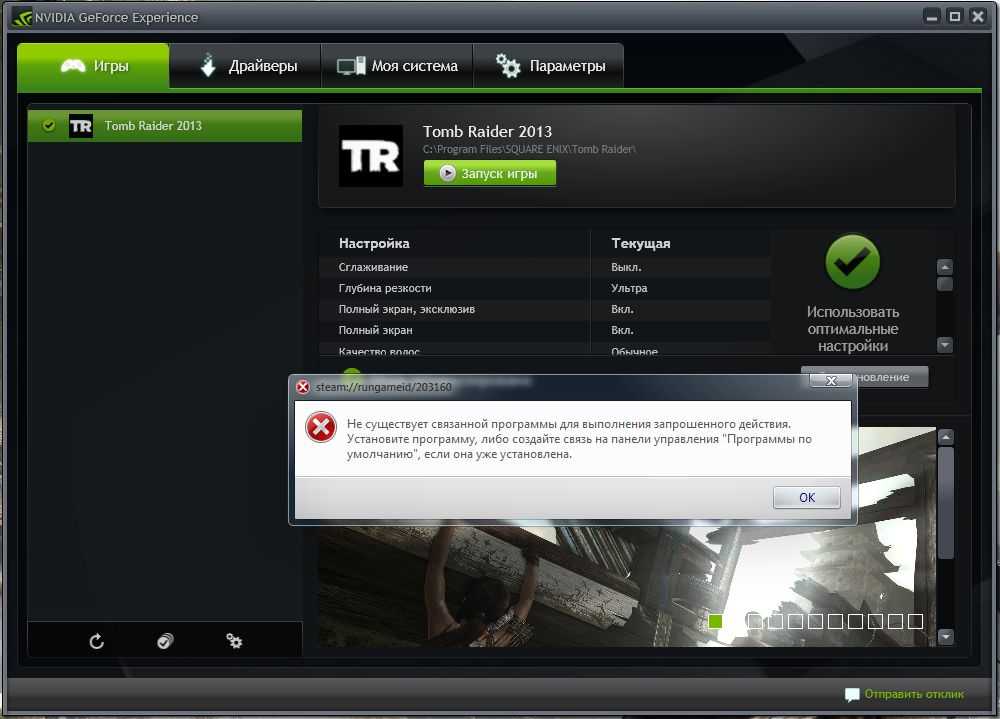
Узнать больше
Программа DLI University Ambassador
Получите сертификат для проведения практических семинаров NVIDIA Deep Learning Institute (DLI) для преподавателей университетов, студентов и исследователей.
Подать заявку
Институт глубокого обучения
Посетите наш универсальный магазин решений для обучения и обучения.
Узнать больше
Jetson AI Ambassador Certification
Получите сертификат для обучения искусственному интеллекту в классе с помощью NVIDIA® Jetson Nano™.
ПОЛУЧИТЕ СЕРТИФИКАТ
Открытые хакатоны и учебные курсы
Ускорьте и оптимизируйте исследовательские приложения с наставниками на вашей стороне.
УЗНАТЬ БОЛЬШЕ
Блоги
UF Health и NVIDIA создали крупнейший в мире генератор клинического языка
Исследователи планируют использовать SynGatorTron для разработки улучшенного ИИ для исследований редких заболеваний и клинических испытаний, а также для уменьшения систематической ошибки набора данных.
Подробнее
Изображение предоставлено Стивом Фишем, Стэнфордский университет.
Установлен мировой рекорд Гиннеса за самое быстрое секвенирование ДНК — всего за пять часов
Рекорд был установлен исследователями из Стэнфордского университета в сотрудничестве с NVIDIA, Oxford Nanopore, Google, Медицинским колледжем Бейлора и Калифорнийским университетом в Санта-Круз.
Подробнее
Сеансы по запросу
Внедрение вычислений с ускорением на GPU и искусственного интеллекта в учебный класс
Узнайте, как преподаватели, студенты, разработчики, специалисты по данным и исследователи могут получить практический опыт в области искусственного интеллекта, ускоренных вычислений и ускоренная обработка данных с помощью NVIDIA DLI.
Watch Session
Масштабирование обучения роботов на основе данных
Недавний прогресс в обучении роботов доказал, что роботы могут приобретать сложные зрительно-моторные навыки манипулирования методом проб и ошибок. Посмотрите, как Челси Финн из Стэнфордского университета дает подробный обзор последнего открытия: как автономные данные могут быть полезны для алгоритма.
Посмотрите, как Челси Финн из Стэнфордского университета дает подробный обзор последнего открытия: как автономные данные могут быть полезны для алгоритма.
Watch Session
Большие данные в науках о Земле: вызовы и возможности
Климат и науки о Земле быстро превратились из бедных данных в богатые данными. Изучите различные проблемы, связанные с анализом этих массивных наборов данных, а также возможности, которые они открывают для развития как машинного обучения, так и наук об окружающей среде.
Смотреть сеанс
Вебинары
Создание возможностей моделирования на основе ИИ в научных и инженерных курсах
Моделирование широко распространено в науке и технике, и недавно его усовершенствовал искусственный интеллект, основанный на физике. Чтобы обеспечить практическое обучение и исследовательские прорывы, университетам крайне важно оснастить эти дисциплины инструментами ускоренного моделирования.
Смотреть сейчас
NVIDIA Omniverse: новый способ проектирования и совместной работы в реальном времени
NVIDIA Omniverse™ Enterprise — это комплексная платформа для совместной работы и моделирования, которая кардинально меняет сложные рабочие процессы проектирования. Команды могут совместно работать в интерактивном режиме над созданием, анимацией и рендерингом 2D- и 3D-сцен с помощью стандартного программного обеспечения для творчества.
Смотреть сейчас
Программы
AI Essentials
Ознакомьтесь с нашими ресурсами для начала работы, чтобы изучить основы новейших технологий.
Узнать больше
Курсы для самостоятельного обучения
Получите доступ к онлайн-курсам, чтобы углубить свои знания в области искусственного интеллекта, обработки данных, графики и многого другого.
Узнать больше
Институт глубокого обучения
Посетите наш универсальный магазин решений для образования и обучения.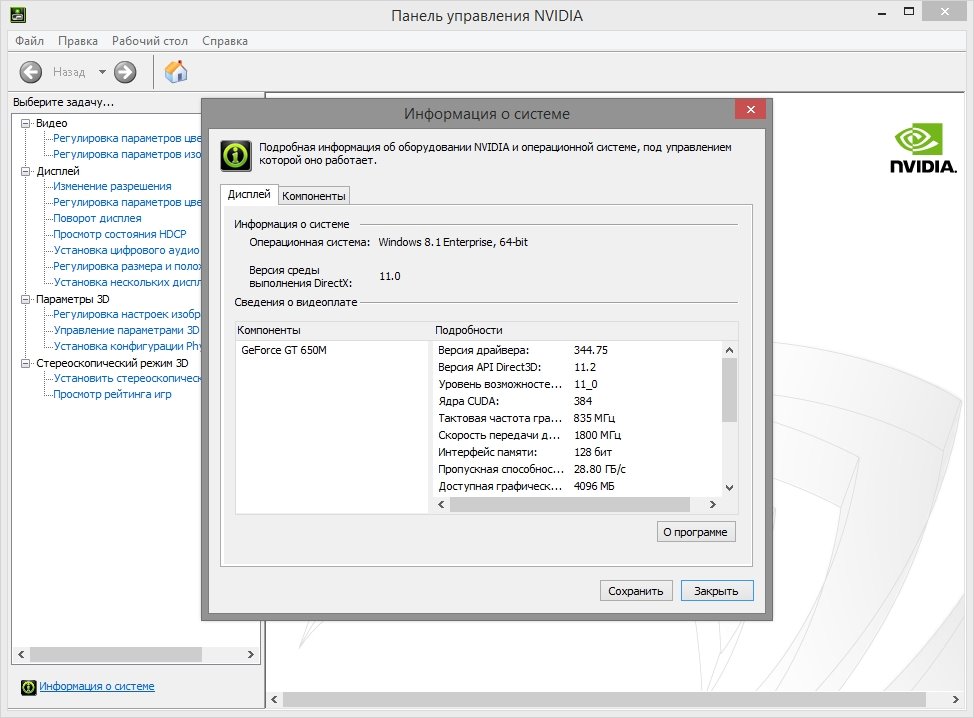
Подробнее
Открытые хакатоны и учебные курсы
Ускорьте и оптимизируйте исследовательские приложения с наставниками на вашей стороне.
Узнать больше
Сертификат специалиста Jetson
Продемонстрируйте свои навыки и заработайте сертификаты, подтверждающие ваше понимание NVIDIA Jetson™ и искусственного интеллекта с помощью бесплатных курсов с открытым исходным кодом.
ПОЛУЧИТЕ СЕРТИФИКАТ
Inception
Получите доступ к бесплатным ресурсам NVIDIA, чтобы построить свой стартап и быстрее выйти на рынок.
УЗНАЙТЕ ПРОГРАММУ
Блоги
Пошаговое руководство по созданию приложения машинного обучения с помощью RAPIDS
Машинное обучение использует алгоритмы и статистические модели, которые позволяют компьютерным системам находить закономерности в огромных объемах данных. Затем они могут использовать модель, которая распознает эти шаблоны, для прогнозирования или описания новых данных.
Затем они могут использовать модель, которая распознает эти шаблоны, для прогнозирования или описания новых данных.
Подробнее
Ведущие ученые-исследователи решают сложнейшие задачи графики с помощью NVIDIA
Последнее сотрудничество NVIDIA в области графических исследований позволило создать модель обучения с подкреплением, которая плавно имитирует спортивные движения, ультратонкие голографические очки для виртуальной реальности и рендеринг в реальном времени для объекты, освещенные скрытыми источниками света.
Подробнее
Сеансы по требованию
5 шагов к началу карьеры в сфере ИИ
Послушайте экспертов по ИИ, которые расскажут вам об их пути и расскажут о наиболее практических шагах, которые вы можете предпринять, начав карьеру в сфере ИИ. искусственный интеллект.
Watch Session
Демистификация глубокого обучения
Узнайте об основах ускоренного анализа данных, высокоуровневых сценариях использования и методах решения проблем, а также о том, как глубокое обучение меняет каждую отрасль.
Смотреть сессию
Инновационные стартапы борются с изменением климата с помощью ИИ
Узнайте, как передовые стартапы используют ИИ для борьбы с изменением климата — от нового способа оценки компенсации выбросов углерода до точного земледелия, улучшенной аналитики климата, интеллектуальных энергетических сетей и более.
Смотреть сессию
Вебинары
Разработка реальных приложений с помощью NVIDIA Omniverse
Присоединяйтесь к разработчикам из DigiArt Living Lab, которые имеют непосредственный опыт работы с Omniverse, и делятся тем, как они используют Omniverse для разработки игр, анимации и архитектурного дизайна .
Смотреть сейчас
Edge Computing 101: Введение в Edge
Настройтесь, чтобы получить полную информацию о Edge Computing от лидера в области искусственного интеллекта и ускоренных вычислений.
Watch Now
Дополнительные ресурсы
- Институт глубокого обучения
- Возможности карьеры
- NVIDIA GTC
- NVIDIA ON DENMAND
- 111111111111111111111111111111111111111111111111111111111111111111111111111111111111111111111111111111111111111111333331.
 0014
0014 - NVIDIA Inception
- Следите за нами в Twitter
Подпишитесь на последние новости от NVIDIA для разработчиков.
Что такое GeForce Experience? Объяснение основных функций и преимуществ
Если вы играете на ПК с графической картой Nvidia, есть большая вероятность, что вы используете либо панель управления Nvidia, либо Nvidia GeForce Experience. Пользователи часто путают две программы, задаваясь вопросом, какая из них лучше всего подходит для управления настройками графики.
Правда в том, что вы можете использовать как панель управления Nvidia, так и GeForce Experience для управления и изменения различных графических настроек, а также для обновления драйверов и других настроек производительности. Но лучше ли Nvidia GeForce Experience, чем панель управления Nvidia?
Итак, что такое GeForce Experience и что он делает? Это лучше, чем панель управления Nvidia? И самое главное, стоит ли использовать Geforce Experience?
Что такое GeForce Experience?
В двух словах, GeForce Experience — это программный пакет для графических процессоров Nvidia.
GeForce Experience включает в себя множество настроек производительности и конфигурации для игр, автоматические обновления драйверов для вашего графического процессора, Nvidia Shadowplay для прямой трансляции, встроенные игровые фильтры (например, фильтры Instagram, но для ваших компьютерных игр) и многие другие мощные опции.
GeForce Experience от Nvidia в прошлом имела неоднозначную репутацию. Некоторые считали его ненужным дополнением к игровому ПК. Другие утверждают, что он использует дополнительные системные ресурсы. Но в своих последних версиях GeForce Experience стал универсальным инструментом управления графическими процессорами для владельцев графических процессоров Nvidia.
GeForce Experience в сравнении с панелью управления Nvidia
Подожди. Разве панель управления Nvidia не имеет того же набора опций, что и Nvidia GeForce Experience?
Тот факт, что Nvidia устанавливает два отдельных инструмента для настройки и управления настройками графического процессора, немного сбивает с толку. Но это разные инструменты, которые предлагают пользователям разные варианты графических процессоров.
Но это разные инструменты, которые предлагают пользователям разные варианты графических процессоров.
Панель управления Nvidia в основном имеет дело с универсальными настройками графического процессора, но также содержит настройки для отдельных игр.
Например, вы можете управлять 3D-настройками графического процессора Nvidia во всей системе, устанавливать определенное разрешение экрана, настраивать цветопередачу рабочего стола, настраивать несколько дисплеев и многое другое. Если вы используете ноутбук с графическим процессором Nvidia, вы можете использовать панель управления Nvidia, чтобы указать, когда использовать встроенную графику ноутбука, а когда переключаться на графический процессор, экономя заряд батареи ноутбука.
Хотя панель управления Nvidia ориентирована на универсальные настройки, вы также можете создавать пользовательские настройки для отдельных программ. Эти настройки графического процессора переопределяют общие настройки для этой конкретной программы. Вы можете заставить игру использовать определенный тип анизотропной фильтрации, заставить V-Sync оставаться включенной или определить режим управления питанием для вашего графического процессора.
Вы можете заставить игру использовать определенный тип анизотропной фильтрации, заставить V-Sync оставаться включенной или определить режим управления питанием для вашего графического процессора.
Принудительное использование этих 3D-настроек в игре или программе может привести к непредвиденным последствиям. Вы не уничтожите свой компьютер или графический процессор, но вы можете вызвать сбой ваших игр и программ без предупреждения.
Что делает GeForce Experience?
Итак, если Nvidia GeForce Experience не контролирует цветопередачу или разрешение экрана, что она делает?
Nvidia GeForce Experience включает в себя различные функции, в том числе:
- Автоматическая оптимизация игры
- Запись и создание автоматических игровых моментов с помощью Nvidia ShadowPlay
- Прямая трансляция игрового процесса с GeForce Experience на Facebook, Twitch и YouTube
- Захват и фильтрация снимков экрана
- Автоматическое обновление драйверов графического процессора Nvidia
- Потоковая передача игр на устройства Nvidia Shield
- Изображение масштабирование
Давайте рассмотрим эти функции GeForce Experience немного подробнее. ..
..
1. Автоматическая оптимизация игры
Современные компьютерные игры — это чудеса графики. Некоторые игры пытаются представить геймерам фотореалистичную графику, создавая больше глубины и погружения, чем когда-либо прежде.
С этой невероятной графикой приходит не менее невероятный набор графических опций в игре. Часто есть простой в использовании графический переключатель, позволяющий установить графику на Низкий, Средний, Высокий, Ультра и так далее. Большинство игр автоматически определяют характеристики аппаратного обеспечения вашей системы и пытаются обеспечить оптимальный уровень графики.
Nvidia GeForce Experience еще больше оптимизирует эти графические настройки, используя обширный облачный центр обработки данных Nvidia и бесчисленное множество других аппаратных конфигураций ПК в своем наборе данных. Оптимизация игр Nvidia поддерживает сотни наименований и может помочь точно настроить производительность в игре.
Оптимизация игры Nvidia настроена на ручной режим.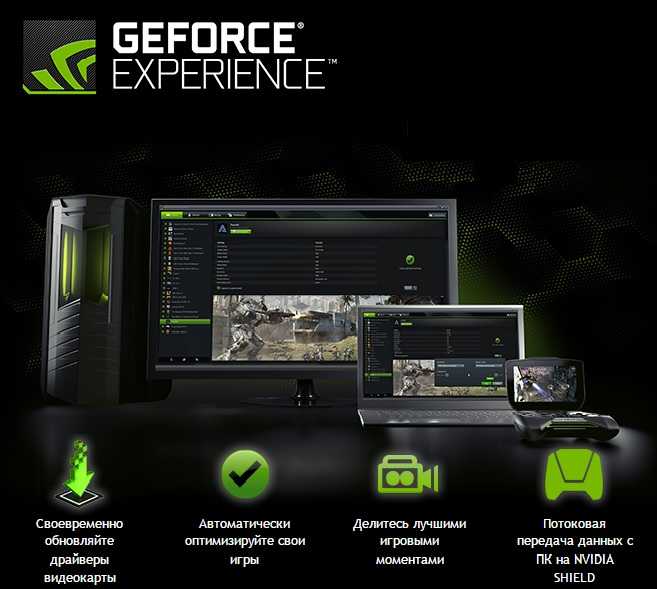 Это означает, что вы должны проверять настройки оптимизации для каждой игры. Скриншот на игровой панели меняется по мере изменения настроек, что позволяет увидеть разницу в качестве перед запуском игры.
Это означает, что вы должны проверять настройки оптимизации для каждой игры. Скриншот на игровой панели меняется по мере изменения настроек, что позволяет увидеть разницу в качестве перед запуском игры.
Однако при желании вы можете переключиться на автоматическую оптимизацию. Щелкните свое имя пользователя Nvidia в правом верхнем углу, затем перейдите к Учетная запись > Игры и установите флажок Автоматически оптимизировать недавно добавленные игры .
Если вы используете Windows 10, GeForce Experience — не единственное место, где вы можете настроить производительность. Узнайте, как оптимизировать Windows 10 для игр.
2. Запись и потоковое видео с помощью Nvidia ShadowPlay
Nvidia ShadowPlay — это функция видеозаписи, которая позволяет записывать или транслировать игровой процесс. ShadowPlay имеет несколько вариантов записи и захвата игры, включая прямую трансляцию и мгновенный захват воспроизведения. Качество, с которым вы можете записывать, зависит от вашего графического процессора Nvidia: некоторые карты RTX 30-й серии могут записывать 8K HDR со скоростью 30 кадров в секунду или 4K HDR со скоростью 60 кадров в секунду.
Обратите внимание, что Nvidia ShadowPlay теперь называется Nvidia Share в соответствии с игровым оверлеем, оптимизированным для обмена контентом. Тем не менее, Nvidia продолжает ссылаться на ShadowPlay в официальном брендинге, а также в примечаниях к выпуску GeForce Experience. Таким образом, в этой статье по-прежнему будет упоминаться Nvidia ShadowPlay.
С годами возможности ShadowPlay расширились. Открыв Nvidia GeForce Experience, вы можете использовать ShadowPlay для записи своего игрового процесса. Нажмите ALT + F9 во время игры, и ShadowPlay начнет запись. Вы можете записывать с низкими, средними, высокими или пользовательскими настройками. Запись будет продолжаться до тех пор, пока вы не нажмете ALT+F9.опять таки.
Добавление к стандартной опции записи — Instant Replay. Мгновенное воспроизведение позволяет вам захватить короткий период игрового процесса, используя заранее заданный отрезок времени, от 15 секунд до 20 минут. Нажмите ALT + F10 во время игры, и ShadowPlay зафиксирует ваш игровой процесс в течение указанного времени.
Опция Instant Replay записывает с теми же настройками, что и стандартная запись. Кроме того, когда вы включаете Instant Replay, запись всегда идет. Однако он сохраняет запись только в том случае, если вы нажмете ALT + F10. В противном случае он отбрасывает вашу запись сегментами в соответствии с вашими настройками.
Вы также можете использовать ShadowPlay для прямых трансляций на Facebook, YouTube и Twitch. Вы можете настроить качество прямой трансляции и загрузить собственные фирменные накладки перед трансляцией. Нажмите ALT + F8 , чтобы начать прямую трансляцию своей игры с помощью Nvidia ShadowPlay.
Еще одна полезная функция ShadowPlay для стримеров — настраиваемый HUD (Heads-up Display). Вы можете добавить вход с веб-камеры, индикатор состояния записи, ваш игровой FPS, количество зрителей и поток комментариев к вашей трансляции с помощью оверлея Nvidia ShadowPlay. Кроме того, вы можете расположить каждую опцию в одном из четырех углов экрана, изменив размер определенных опций.
3. Захват и фильтрация снимков экрана с помощью Nvidia Ansel
Захват скриншотов не является сумасшедшей впечатляющей функцией. Но стоит упомянуть дополнительную мощность и функциональность, которые обеспечивает Nvidia Ansel.
Nvidia Ansel создает специальную внутриигровую камеру, которая позволяет делать скриншоты практически из любого положения. Затем вы можете использовать набор фильтров постобработки Ansel для настройки и оформления снимка экрана. Ansel также позволяет захватывать HDR-изображения в формате 4K, делать масштабные скриншоты, превышающие разрешение вашего монитора, и даже создавать панорамные скриншоты с обзором на 360 градусов.
Итак, хотя Nvidia Ansel и является инструментом для создания снимков экрана, он предлагает удивительно мощный метод захвата игровых моментов. Вы можете увидеть несколько потрясающих примеров скриншотов Nvidia Ansel на Shot With GeForce. Nvidia также периодически проводит конкурсы скриншотов, так что не забудьте проверить это.
Чтобы использовать Nvidia Ansel в игре, нажмите ALT + F2 , когда хотите сделать снимок экрана. Откроется оверлей Nvidia Ansel, и вы сможете приступить к настройке снимка экрана.
К сожалению, Nvidia Ansel работает не со всеми играми. Nvidia ведет список игр, поддерживаемых Ansel. Выберите Ansel из выпадающего меню и проверьте свою игру. Как вы увидите, есть много игр с частичной поддержкой Ansel.
4. Автоматическое обновление драйверов графического процессора Nvidia
Вы постоянно забываете обновить драйверы графического процессора? Об этом позаботится Nvidia GeForce Experience. По умолчанию GeForce Experience предложит вам, доступен ли новый драйвер GeForce Game Ready для вашего графического процессора.
Обновление драйвера графического процессора действительно полезно. Новые графические драйверы часто приносят заметное улучшение производительности во многих играх, особенно в новых играх. Нередко можно увидеть журналы изменений графического драйвера с 20-процентными улучшениями для конкретных новых игр на определенном оборудовании.
Вы можете настроить GeForce Experience на автоматическую загрузку обновления драйвера (но вы все равно выбираете, когда устанавливать). Щелкните свое имя пользователя Nvidia в правом верхнем углу, затем перейдите к Учетная запись > Общие. В разделе Загрузки установите флажок Автоматически загружать обновления драйверов и разрешить мне выбирать время установки .
В драйверы графического процессора Nvidia включены отдельные игровые профили. Игровые профили Nvidia могут дать вам немного больше производительности, поскольку Nvidia настраивает параметры вашего графического процессора. Возможно, это не изменит вашу игру, но достижение оптимальной производительности для вашего оборудования означает улучшение общего опыта.
Кроме того, для тех, у кого есть новейшие графические процессоры Nvidia RTX, драйверы могут обеспечить значительный прирост производительности наряду с новыми функциями, специфичными для RTX.
5. Потоковая передача игр на устройства Nvidia Shield с помощью GameStream
Nvidia GeForce Experience — это центр потоковой передачи игр для тех, у кого есть планшет Nvidia Shield или телевизионная приставка Nvidia Shield. Ниже вы можете увидеть подробное руководство по подключению GeForce Experience к телевизионной приставке Nvidia Shield.
Nvidia Shield обеспечивает потоковую передачу до 4K с HDR, встроенным помощником Google и, самое главное, доступ ко всему вашему игровому каталогу на нескольких устройствах.
Nvidia Shield — это всего лишь один из сервисов потоковой передачи игр. Есть много альтернатив — даже от Nvidia. Ознакомьтесь с нашим сравнением Nvidia GeForce Now и Google Stadia, чтобы узнать, какая из них подходит для вашей игровой настройки.
6. Масштабирование изображения Nvidia
Еще одна удобная функция, к которой вы можете получить доступ через Nvidia Geforce Experience, — это масштабирование изображения, алгоритм направленного масштабирования Nvidia, который использует адаптивную резкость для одновременного обнаружения, масштабирования и повышения резкости игрового процесса. Этот процесс заставляет изображение, которое вы видите, работать с более высоким разрешением и может существенно улучшить вывод видео, но он не такой мощный и четкий, как эффекты инструмента масштабирования AI от Nvidia, Deep Level Super Sampling.
Этот процесс заставляет изображение, которое вы видите, работать с более высоким разрешением и может существенно улучшить вывод видео, но он не такой мощный и четкий, как эффекты инструмента масштабирования AI от Nvidia, Deep Level Super Sampling.
Каковы лучшие функции GeForce Experience? Стоит ли использовать?
GeForce Experience — отличный инструмент управления GPU для пользователей Nvidia. Лучшие функции Nvidia GeForce Experience заключаются во встроенных параметрах записи и потоковой передачи игр, а также внутриигровых фильтрах и других дополнительных настройках.
Однако многие пользователи Nvidia избегают GeForce Experience, как чумы. В прошлом у GeForce Experience была плохая репутация неуклюжего и ненужного программного обеспечения. Однако сейчас это восприятие меняется, поэтому мы рекомендуем по-новому взглянуть на GeForce Experience.
MATLAB GPU Computing Поддержка графических процессоров с поддержкой NVIDIA CUDA
MATLAB ® позволяет использовать графические процессоры NVIDIA ® для ускорения искусственного интеллекта, глубокого обучения и другой аналитики, требующей больших вычислительных ресурсов, без необходимости быть программистом CUDA ® . Используя MATLAB и Parallel Computing Toolbox™, вы можете:
Используя MATLAB и Parallel Computing Toolbox™, вы можете:
- Использовать графические процессоры NVIDIA непосредственно из MATLAB с более чем 500 встроенными функциями.
- Доступ к нескольким графическим процессорам на рабочем столе, вычислительных кластерах и облаке с помощью MATLAB Workers и MATLAB Parallel Server™.
- Создавайте код CUDA непосредственно из MATLAB для развертывания в центрах обработки данных, облаках и встроенных устройствах с помощью GPU Coder™.
- Создавайте код NVIDIA TensorRT™ из MATLAB для получения логических выводов с малой задержкой и высокой пропускной способностью с помощью GPU Coder.
- Разверните приложения MATLAB AI в центрах обработки данных с поддержкой NVIDIA для интеграции с корпоративными системами с помощью MATLAB Production Server™.
«Нашему устаревшему коду требовалось до 40 минут для анализа одного теста в аэродинамической трубе; с использованием MATLAB и графического процессора время вычислений теперь составляет менее минуты.
Кристофер Бар, НАСАПотребовалось 30 минут, чтобы наш алгоритм MATLAB заработал на графическом процессоре — никакого низкоуровневого программирования CUDA не потребовалось».
Использование MATLAB для вычислений на GPU
Введение в вычисления на графическом процессоре с помощью MATLAB.3:56 Продолжительность видео 3:56.
Введение в вычисления на GPU с помощью MATLAB
Обнаружение пешеходов на графическом процессоре NVIDIA с TensorRT.1:34 Продолжительность видео 1:34.
Обнаружение пешеходов на графическом процессоре NVIDIA с TensorRT
Разработка, масштабирование и развертывание моделей глубокого обучения с помощью MATLAB
MATLAB позволяет одному пользователю реализовать сквозной рабочий процесс для разработки и обучения моделей глубокого обучения с помощью Deep Learning Toolbox™ . Затем вы можете масштабировать обучение, используя облачные и кластерные ресурсы, используя Parallel Computing Toolbox и MATLAB Parallel Server, и развертывать их в центрах обработки данных или встроенных устройствах с помощью GPU Coder.
Разработка глубокого обучения и другой аналитики с интенсивными вычислениями с помощью графических процессоров
MATLAB — это сквозная платформа рабочего процесса для разработки искусственного интеллекта и глубокого обучения. MATLAB предоставляет инструменты и приложения для импорта обучающих наборов данных, визуализации и отладки, масштабирования обучающих CNN и развертывания.
Увеличение масштаба до дополнительных вычислительных и графических ресурсов на настольных компьютерах, в облаках и кластерах с помощью одной строки кода.
Подробнее
- Масштабируйте глубокое обучение параллельно и в облаке
См. дополнительные ресурсы
Обзор продуктов
- MATLAB
- Набор инструментов для глубокого обучения
- Набор инструментов для параллельных вычислений
Протестируйте собственное оборудование ЦП и ГП с помощью gpuBench.
Масштабируйте MATLAB на графических процессорах с минимальными изменениями кода
Запускайте код MATLAB на графических процессорах NVIDIA, используя более 500 функций MATLAB с поддержкой CUDA. Используйте функции с поддержкой графического процессора в наборах инструментов для таких приложений, как глубокое обучение, машинное обучение, компьютерное зрение и обработка сигналов. Parallel Computing Toolbox предоставляет
Используйте функции с поддержкой графического процессора в наборах инструментов для таких приложений, как глубокое обучение, машинное обучение, компьютерное зрение и обработка сигналов. Parallel Computing Toolbox предоставляет gpuArray , специальный тип массива со связанными функциями, который позволяет выполнять вычисления на графических процессорах NVIDIA с поддержкой CUDA непосредственно из MATLAB без необходимости изучения низкоуровневых вычислительных библиотек графических процессоров.
Инженеры могут использовать ресурсы графического процессора без необходимости написания дополнительного кода, поэтому они могут сосредоточиться на своих приложениях, а не на настройке производительности.
Используя конструкции параллельного языка, такие как parfor и spmd , вы можете выполнять вычисления на нескольких графических процессорах. Обучение модели на нескольких графических процессорах — это просто изменение параметра обучения.
MATLAB также позволяет интегрировать существующие ядра CUDA в приложения MATLAB, не требуя дополнительного программирования на C.
Подробнее:
- NVIDIA GPU Cloud
- MATLAB Deep Learning Container на NVIDIA GPU Cloud Documentation Программирование графического процессора
- с помощью MATLAB
- Запуск функций MATLAB на графическом процессоре
- MATLAB Deep Learning Container на NVIDIA GPU Cloud Demo
См. дополнительные ресурсы
Посмотреть продукты
- MATLAB
- Набор инструментов для параллельных вычислений
Развертывание сгенерированного кода CUDA из MATLAB для вывода Развертывание с помощью TensorRT
Используйте GPU Coder для создания оптимизированного кода CUDA из кода MATLAB для глубокого обучения, встроенного машинного зрения и автономных систем. Сгенерированный код автоматически вызывает оптимизированные библиотеки NVIDIA CUDA, включая TensorRT, cuDNN и cuBLAS, для работы на графических процессорах NVIDIA с низкой задержкой и высокой пропускной способностью.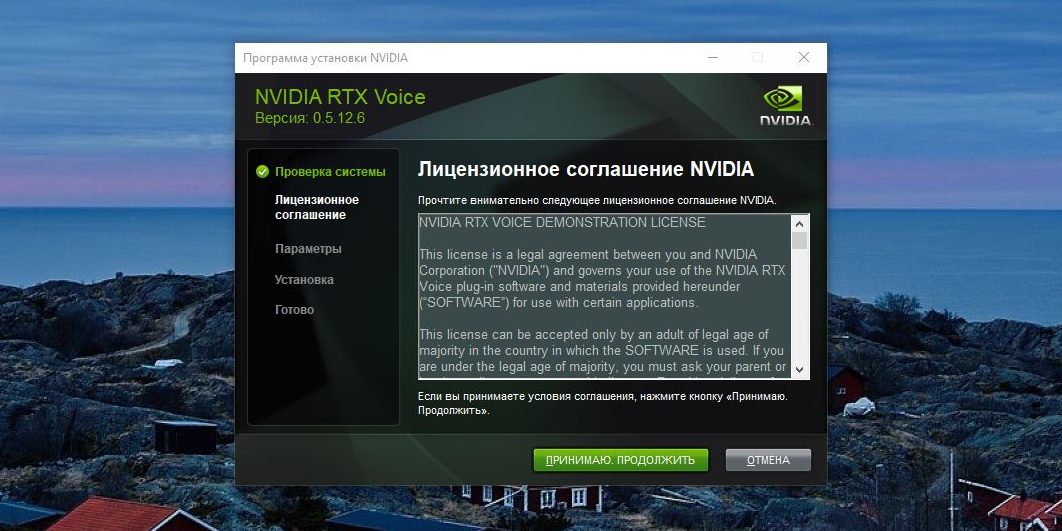 Интегрируйте сгенерированный код в свой проект в виде исходного кода, статических или динамических библиотек и разверните их для работы на таких графических процессорах, как NVIDIA Volta 9.0513® , NVIDIA Tesla ® , NVIDIA Jetson ® и NVIDIA DRIVE ® .
Интегрируйте сгенерированный код в свой проект в виде исходного кода, статических или динамических библиотек и разверните их для работы на таких графических процессорах, как NVIDIA Volta 9.0513® , NVIDIA Tesla ® , NVIDIA Jetson ® и NVIDIA DRIVE ® .
2:04 Продолжительность видео 2:04.
Что такое GPU-кодер?
Узнать больше:
- Обнаружение и распознавание дорожных знаков
- Развертывание сетей глубокого обучения на встроенных графических и центральных процессорах с помощью GPU Coder (33:42)
- Что такое GPU Coder? (2:04)
См. дополнительные ресурсы
Изучить продукты
- GPU Coder
Выберите сеть Сайт
Выберите веб-сайт, чтобы получить переведенный контент, где он доступен, и посмотреть местные события и
предложения. На основе
ваше местоположение, мы рекомендуем вам выбрать: .
